Můžete udělat snímek obrazovky ze Snapchatu, aniž by o tom věděli? Zde je návod
Snapchat je známý svými mizejícími snapky, které se používají ke sdílení osobních okamžiků. Co když si chcete uložit snímek jiného uživatele? Můžete udělat screenshot ze Snapchatu, aniž by o tom věděl? Pravdou je, že Snapchat uživatele upozorní, když někdo pořídí jejich obsah; existují však chytré způsoby, jak tuto funkci obejít. Přejděte dolů a zjistěte, jak pořídit screenshot na Snapchatu, aniž by o tom věděl, a nechat si tyto snapky pro sebe.
Seznam průvodců
Co se stane, když vás přistihnou při pořizování snímků obrazovky ze Snapchatu Jak pořídit snímek obrazovky na Snapchatu, aniž by o tom věděli Buďte opatrní, nepoužívejte tyto dva způsoby pro snímky obrazovky ze SnapchatuCo se stane, když vás přistihnou při pořizování snímků obrazovky ze Snapchatu
Hlavním lákadlem Snapchatu jsou mizející snímky a zprávy, takže se skutečně jedná o platformu, kde si můžete zajistit soukromí. Pokud tedy pořídíte snímek obrazovky odesílatele, Snapchat ho okamžitě upozorní, že jeho obsah byl ukraden. Pokud tak učiníte, může to vést k nepříjemným konverzacím mezi vámi a odesílatelem.
To není vše, protože pokud budete opakovaně pořizovat snímky obrazovky bez povolení, můžete čelit dočasnému nebo dokonce trvalému pozastavení účtu. Snapchat si vybudoval jméno na ochraně soukromí a jakýkoli pokus o obejití této funkce má za následek sankce.
Než tedy zjistíte, jak pořídit snímek obrazovky ze Snapchatu bez upozornění, je dobré si uvědomit zásady platformy a to, jak vaše akce ovlivní váš účet Snapchat.
Jak pořídit snímek obrazovky na Snapchatu, aniž by o tom věděli
Chcete pořídit snímek obrazovky na Snapchatu bez upozornění? Níže uvádíme několik chytrých řešení, která vám umožní tajně pořizovat snímky. I když se tato řešení liší obtížností a rizikem, jejich cílem je pomoci vám uchovat si okamžik, aniž byste o tom informovali odesílatele.
Řešení 1. Použijte jiné zařízení k pořízení snímku (bez rizika)
Nejbezpečnější a nejjednodušší způsob, jak pořídit snímek obrazovky bez vědomí dané osoby, je použití jiného zařízení. Protože nebudete s aplikací interagovat, nespustí se žádné upozornění. Stačí vám druhé zařízení, může to být telefon, fotoaparát nebo tablet.
- 1. Začněte otevřením snímku, který chcete uložit.
- 2. Nyní pořiďte druhé zařízení, aby zachytilo, co je na hlavní obrazovce telefonu.
Řešení 2. Použijte aplikaci pro soukromé snímky obrazovky (střední riziko)
Toto řešení je určeno především pro uživatele systému Android, kteří používají aplikaci Private Screenshot nebo tajný záznamník obrazovky pořizovat snímky obrazovky na Snapchatu bez upozornění. Tato aplikace běží na pozadí a obchází systém detekce snímků obrazovky. I když uživatelé tento nástroj úspěšně používají, mohou porušovat podmínky služby Snapchatu. Každopádně takto to funguje:
- 1. Nainstalujte si do svého zařízení Android aplikaci Soukromé snímky obrazovky.
- 2. Pro zahájení udělte všechna oprávnění. Otevřete Snapchat a zobrazte snímek, který chcete pořídit.
- 3. Poté aktivujte funkci snímku obrazovky pomocí plovoucího tlačítka aplikace.
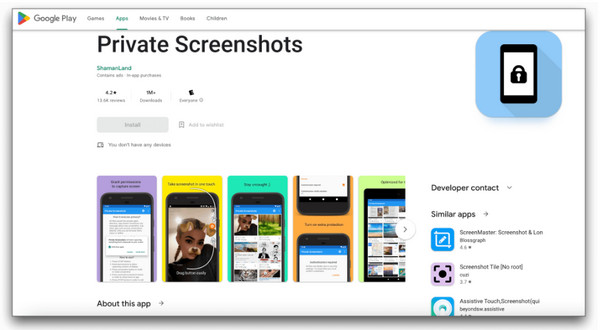
Řešení 3. Pořiďte snímek pomocí zrcadlení obrazovky (střední riziko)
Dalším způsobem, jak se pokusit o snímání obrazovky bez upozornění, je zrcadlení telefonu do počítačeNejenže vám to umožní zachytit obrazovku, ale také si můžete všechny snímky prohlédnout na větší obrazovce.
- 1. Pokud používáte zařízení Samsung, můžete použít funkci zrcadlení s názvem Smart View.
- 2. Připojte telefon k počítači přes Wi-Fi a poté spusťte zrcadlení obrazovky.
- 3. Otevřete Snapchat a přejděte na snímek; nyní k jeho zachycení použijte nástroj pro snímání obrazovky v počítači.
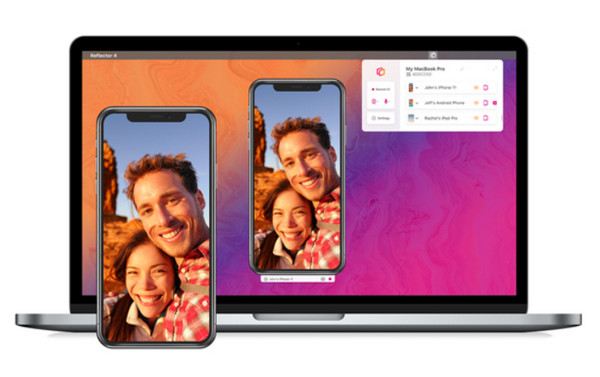
Řešení 4. Aktivujte Google Assistant (nízké riziko)
Další nástroj pro zařízení Android, Google Assistant, lze použít k pořizování snímků obrazovky ze Snapchatu bez upozornění. Tato metoda je nenápadná a může obejít detekci Snapchatu. Není však zaručeno, že bude fungovat konzistentně; přesto je to rychlý způsob, jak se pokusit tajně pořídit snímek obrazovky.
- 1. Připravte si snímek obrazovky, ze kterého chcete udělat snímek obrazovky, ve Snapchatu.
- 2. Poté řekněte „Hej Google“ nebo dlouze stiskněte tlačítko „Domů“ a zapněte Google Assistant.
- 3. Dále řekněte „Pořiďte snímek obrazovky“, čímž automaticky zachytíte snímek obrazovky.
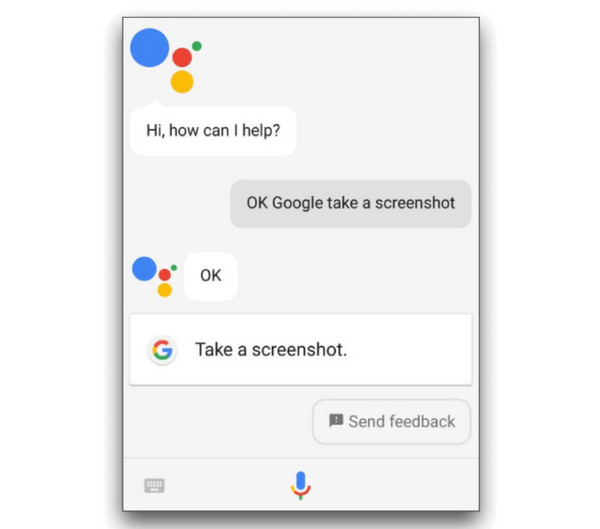
Řešení 5. Pořiďte snímek obrazovky na počítači (nízké riziko)
Konečným řešením, které stojí za to vyzkoušet, je udělat screenshot ze Snapchatu bez upozornění na PC. AnyRec Screen RecorderJe to spolehlivý nástroj, který vám umožní zrcadlit obrazovku do počítače a diskrétně nahrávat nebo pořizovat snímek obrazovky. Pokud si chcete ukládat delší videozáznamy nebo chaty, tato metoda se vyhne detekci Snapchatu. Můžete s ní pořizovat snímky na celé obrazovce, ve vybrané části nebo v režimu okna. Před uložením ve vámi zvoleném formátu si také můžete využít jeho editační nástroje a vylepšit snímek obrazovky ze Snapchatu.

Snadno zrcadlete obsah telefonu do počítače a poté nahrávejte a pořizujte snímky ze Snapchatu.
Zachyťte obrazovku v rozlišení Full HD nebo až 4K, abyste zajistili, že každý snímek bude vypadat jasně.
Nakreslete a přidejte do nahrávek text, abyste zdůraznili určité části snímku.
Nastavte si vlastní zkratky pro pořizování okamžitých snímků obrazovky a nahrávání.
Bezpečné stahování
Bezpečné stahování
Krok 1. Spusťte v počítači aplikaci AnyRec Screen Recorder. Na domovské obrazovce vyberte z rozbalovací nabídky „Phone Recorder“. Zobrazí se okno s výzvou k výběru mezi zařízením se systémem iOS nebo Android.

Krok 2. Připojte obrazovku telefonu k počítači podle příslušných kroků pro váš typ telefonu:
• Pro iOS: Po výběru možnosti „iOS Recorder“ (Záznamník pro iOS) vyberte „Screen Mirroring“ (Zrcadlení obrazovky). Poté v mobilním zařízení přejděte do „Ovládacího centra“, klepněte na tlačítko „Screen Mirroring“ a ze seznamu vyberte „AnyRec Screen Recorder“ (Záznamník obrazovky AnyRec).

• Pro Android: Vyberte způsob připojení – Wi-Fi nebo USB.
Ujistěte se, že obě zařízení jsou ve stejné síti. Poté připojte telefon pomocí aplikace FoneLab Mirror. Můžete buď vybrat možnost „Detekce“, naskenovat „QR kód“ nebo zadat „PIN kód“, který se zobrazí na ploše.

Mezitím, pro USB, stačí připojit telefon k počítači pomocí kabelu.

Krok 3 Jakmile bude připojení dokončeno, obrazovka telefonu se zobrazí na počítači. Nyní přejděte do aplikace Snapchat a otevřete soubor Snapchat. V aplikaci AnyRec Screen Recorder klikněte na tlačítko „Nahrát“ nebo „Snímek obrazovky“ a pořiďte snímek obrazovky ze Snapchatu bez upozornění.
Buďte opatrní, nepoužívejte tyto dva způsoby pro snímky obrazovky ze Snapchatu
I když existuje mnoho chytrých způsobů, jak tajně pořídit snímek obrazovky ze Snapchatu, ne všechny triky jsou bezpečné. Některé běžné tipy mohou fungovat, ale přicházejí s vysokým rizikem odhalení. Pokud tedy chcete bezpečné řešení pro pořízení snímku obrazovky, je dobré se následujícím technikám vyhnout.
1. Používání vestavěných funkcí nahrávání v mobilním zařízení
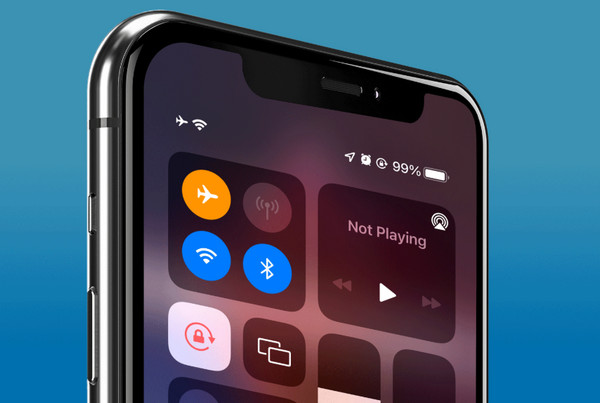
Přestože telefony mají vestavěné nahrávače, Snapchat tuto funkci obvykle rychle rozpozná a odesílateli odesílatele ihned po spuštění odešle oznámení. Pokud tedy uvažujete o jeho použití k pořizování snímků, je to velmi nekonzistentní a velmi riskantní.
2. Zapnutí režimu Letadlo a vymazání mezipaměti aplikací
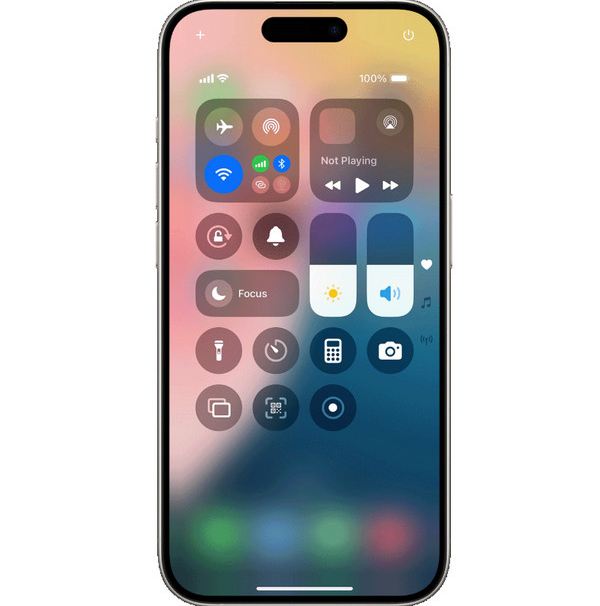
Tento staromódní trik spočívá v tom, že se nejprve načte obrázek aplikace, poté se zapne režim Letadlo, spustí se snímání obrazovky a nakonec se vymaže mezipaměť aplikace. I když to mohlo být před lety spolehlivé, Snapchat svůj systém vylepšil a nyní je schopen tuto metodu detekovat a po opětovném připojení k internetu vám zašle upozornění.
Závěr
Jak vidíte, není možné pořídit snímek obrazovky ze Snapchatu bez upozornění; stačí jen správný přístup. Starší triky, jako je režim Letadlo a vestavěný rekordér, sice již nejsou spolehlivé, ale pro snadné ukládání snímků můžete použít druhé zařízení, zrcadlit obrazovku, aktivovat Asistenta Google a další. A pro spolehlivější a kvalitnější způsob diskrétního ukládání snímků použijte AnyRec Screen Recorder na PC! Je uživatelsky přívětivý, nespouští detekci Snapchatu a dává vám plnou kontrolu nad nahráváním a snímáním obrazovky. Pro bezstresový provoz použijte tento software ještě dnes.
Bezpečné stahování
Bezpečné stahování
